升级win10后无法安装ubuntu怎么办?更新win10后不能安装ubuntu的解决方法
不少用户在将系统升级到win10正式版后,发现自己在新系统中安装Ubuntu的时候,老是无法安装成功。这该怎么办呢?接下来,小编就向大家分享升级win10后无法安装ubuntu的解决方法。

具体方法如下:
1、首先我们需要下载Ubuntu的镜像,下载的时候需要看清楚系统的位数,如果自己的CPU是32位的则下载X86,否则下载amd64的,不然可能直接导致安装不成功。

2、下载好镜像后,我们下载一个easybcd软件,推荐2.2的版本。安装后打开,在启动项里面点击添加新条目,在ISO内选择我们之前下好的Ubuntu的镜像即可。
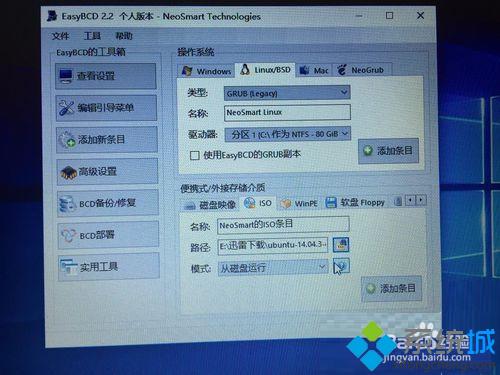
3、然后我们回到开始菜单,重启电脑,重启后会有很多的启动选项,我们选择刚刚添加的启动ISO选项,然后回车。
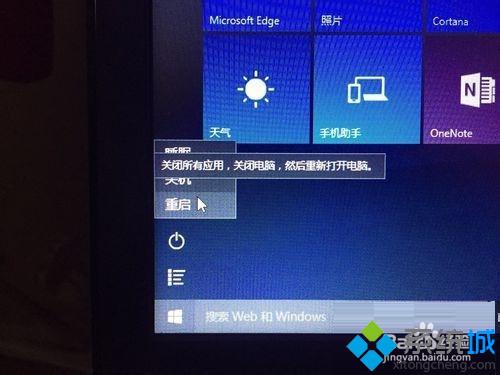

4、此时系统就会自动调用原来ISO的文件的启动项,进入Ubuntu的安装界面,这时候基本让系统自动完成就可以了,我建议关掉网络,这样系统会快一些。


5、然后需要你设置比如硬盘分配大小和win10及Ubuntu的共存情况,这时候记得要设置成win10和Ubuntu共存,不要选择替代就可以了。
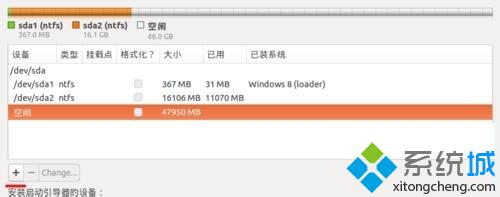
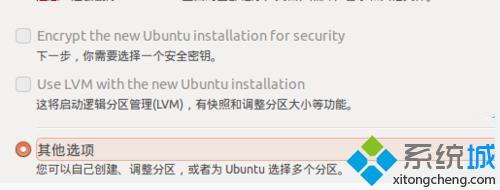
6、最后就是安装完成了,可以在win10和Ubuntu之间相互切换,要注意的是,可能一些64位的驱动在Ubuntu下面不能用,所以要更新成32位的。
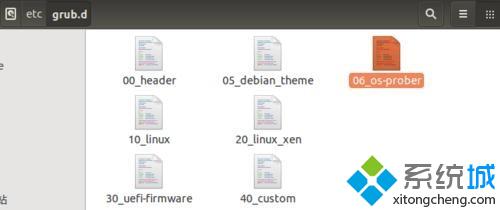
以上就是升级win10后无法安装ubuntu的解决方法介绍了。小编使用的是另外一种安装方法,大家只要按照小编的步骤操作,就能成功在win10系统中安装ubuntu了。
相关推荐:
Win7升级到win10后无法切换帐户且打不开应用如何解决?
相关教程:升级安装xpsp3无法安装silverlightframework4.0无法安装win10系统安装后多大我告诉你msdn版权声明:以上内容作者已申请原创保护,未经允许不得转载,侵权必究!授权事宜、对本内容有异议或投诉,敬请联系网站管理员,我们将尽快回复您,谢谢合作!










